كيفية تثبيت حقوق الجذر على نظام Android - عدة طرق للحصول عليها. أفضل تطبيقات الجذر على Android Root على جهازك
عاجلاً أم آجلاً، يواجه أي مستخدم لجهاز Android الحاجة إلى تثبيت حقوق ROOT على أجهزتهم. في بعض الأحيان تنشأ هذه الحاجة بسبب رفض أحد التطبيقات العمل بدون حقوق ROOT، وفي بعض الأحيان يكون الوصول إلى ملفات النظام مطلوبًا لتغيير شيء ما أو تكوينه.
ولكن، في معظم الحالات، يرفض المستخدمون تثبيت حقوق ROOT، لأنهم يعتقدون أن الأمر صعب للغاية ولن يتمكنوا من التعامل معه. انها في الواقع بسيطة للغاية بالرغم من ذلك. لقد ولت منذ فترة طويلة الأيام التي كان يتعين عليك فيها، لتثبيت حقوق الجذر، دراسة تعليمات طويلة والجلوس لساعات على هاتفك الذكي. توجد الآن حلول تتيح لك تثبيت حقوق ROOT في بضع دقائق فقط، حتى لو لم تفهمها على الإطلاق.
في هذه المقالة سننظر في إحدى هذه الطرق. ستتعلم الآن كيفية تثبيت حقوق الجذر على نظام Android باستخدام تطبيق واحد فقط وحتى بدون استخدام جهاز كمبيوتر.
الخطوة رقم 1: قم بتثبيت تطبيق Framaroot على هاتفك الذكي الذي يعمل بنظام Android.
قم بتنزيل ملف APK، وانسخه إلى هاتفك الذكي وقم بتثبيته. قبل التثبيت، تأكد من أن جهازك يسمح بتثبيت التطبيقات من مصادر غير معروفة. يمكنك معرفة المزيد عن هذا في مقالتنا حول.
الخطوة رقم 2: قم بتشغيل تطبيق Framaroot على هاتفك الذكي.
بعد تثبيت تطبيق Framaroot، عليك تشغيله. يمكن القيام بذلك باستخدام اختصار على سطح المكتب وفي قائمة التطبيقات.
الخطوة رقم 3: حدد "تثبيت SuperSU"
الخطوة رقم 4. اختر طريقة للحصول على حقوق ROOT.

الخطوة رقم 5. تثبيت حقوق الجذر على Android.
بعد ذلك، سيقوم تطبيق Framaroot بتثبيت حقوق الجذر على هاتفك الذكي الذي يعمل بنظام Android وإعلامك بذلك باستخدام نافذة منبثقة.

في نهاية هذه المقالة، سننظر في المشاكل الأكثر احتمالا التي قد تنشأ عند استخدام Framaroot.
المشكلة رقم 1: جهازي مدعوم من تطبيق Framaroot، لكن لم أتمكن من تثبيت حقوق ROOT.
على الأرجح، تم تحديث البرنامج الثابت على جهاز Android الخاص بك، حيث قام المطورون بإغلاق الثغرة الأمنية التي يستخدمها تطبيق Framaroot. جرب طريقة أخرى.
المشكلة رقم 2: أحصل على الخطأ رقم 1 إلى 10.
لا يمكن لـ Framaroot استغلال الثغرة الأمنية. من المحتمل أن هاتفك الذكي لا يحتوي على هذه الثغرة الأمنية أو أنك تستخدم إصدارًا قديمًا من تطبيق Framaroot.
المشكلة رقم 3. كيفية إزالة حقوق ROOT التي تم الحصول عليها باستخدام Framaroot.
قم بتشغيل Framaroot وحدد "إزالة حقوق الجذر". يمكنك أيضًا إزالة حقوق الجذر باستخدام طرق أخرى.
يحتاج كل مستخدم Android نشط، لسبب أو لآخر، إلى الحصول على حقوق الجذر على أجهزته. إنهم يريدون حقوق المستخدم المتميز أو الوصول الكامل إلى الجذر لتغيير أو تخصيص أي شيء على أجهزة Android دون قيود. الوصول إلى الجذر هو القدرة على العمل مع نظام الملفات الجذر في نظام التشغيل Android وتوفير الوصول إلى الدليل الجذر لهاتفك الذكي أو جهازك اللوحي. إذا كنت لا تعرف ما هو وكيفية الحصول على حقوق الجذر. بغض النظر عما إذا كنت تستخدم Samsung أو Huawei أو LG أو HTC أو Sony أو Blackberry أو Nokia أو Motorola أو Google أو Xiaomi أو ماركات أو موديلات أخرى لأجهزة Android، وبغض النظر عما إذا كنت تستخدم الإصدار 4.1.2 من نظام التشغيل Android Jelly Bean أو 4.4 .2/4.4.4 كيت كات، 5.1.1 لولي بوب، 6.0/6.0.1 مارشميلو، 7.0 نوجا أو 8.0/8.2 أوريو. اقرأ هذه المقالة، ستجد التطبيق الأنسب لهاتف Android والكمبيوتر اللوحي بدون جهاز كمبيوتر/كمبيوتر 2018.
برامج للحصول على حقوق الجذر بدون جهاز كمبيوتر
1. كينجو روت
Kingo Root، وهو برنامج تجذير بسيط وسريع بدون جهاز كمبيوتر، عادة ما يكون خياري الأول. هناك إصدارات الهاتف المحمول وسطح المكتب من التطبيق. بمجرد التثبيت، يمكن لهذا التطبيق تشغيل أي جهاز Android بسرعة وأمان بنقرة واحدة فقط، وتنزيل البرامج النصية الضرورية وتنشيط الجذر في غضون 5 دقائق، دون الحاجة إلى أي مهارات فنية من المستخدم.
1. التطبيق مجاني، لا حاجة للشراء.
2. التحميل أسرع بكثير في KingoRoot.
3. دعم واسع النطاق
أ. يعد KingoRoot أكثر ذكاءً فيما يتعلق بتجذير الكمبيوتر مقارنة بتجذير Android.
هذا التطبيق بالذات هو من منتدى مطوري Android الشهير XDA، وهو أكثر تقنية من Kingo Root. أحد أشهر البرامج للحصول على حقوق الجذر لنظام Android بدون جهاز كمبيوتر. مدير الجذر العالمي الذي يدعم معظم أجهزة Android. يقوم Framarut أيضًا بتثبيت تطبيقات Superuser وSuperSu على الهاتف الذكي أو الجهاز اللوحي، وهي ضرورية لإدارة حقوق الجذر. ويمكنك أيضًا استخدام هذا البرنامج لإنشاء أجهزة Android جديدة.

التطبيق مجاني، لا حاجة للشراء.
يدعم Framaroot إصدار Android 4.0 Ice Cream Sandwich والإصدارات الأحدث.
لا يدعم Framaroot الإصدارات الأقدم من Android التي تقل عن Android 4.0.
يحتاج إلى اتصال جيد بالإنترنت.
3. كينج روت
KingRoot هو تطبيق جيد آخر لجذر هواتف Samsung/HTC/Sony. يختلف هذا التطبيق عن Kingo Root لأنه يمتلك مالكين مختلفين. هناك ميزة خاصة في KingRoot وهي أداة Purify المثبتة مسبقًا لحفظ البطارية وتحسين جهازك. ويدعم هذا التطبيق العديد من العلامات التجارية والموديلات لأجهزة Android التي تعمل بنظام Android 2.2-8.2. للعمل، فقط قم بتشغيل البرنامج، اضغط على زر "ابدأ" وانتظر النتيجة.
مجانا.
لدى KingRoot ميزة توفير الطاقة.
يحتوي على نص إشعار على شاشة القفل.
4. جذر المنشفة
TowelRoot هو برنامج للحصول على حقوق الجذر على أجهزة Android، تم تطويره بواسطة المتسلل الشهير Geohot، الذي اخترق وحدات تحكم ألعاب PS3 وiPhone. في بضع ثوان فقط، يمكن لهذا البرنامج السحري استخدام هواتف أندرويد التي تعمل بنظام أندرويد الإصدار 1.5-8.2 دون استخدام جهاز كمبيوتر.

5. عبقرية الجذر
Root Genius هو تطبيق مجاني لنظام التشغيل Windows يسمح لك بالحصول على حقوق الجذر على الهواتف الذكية التي تعمل بنظام Android. ويتم ذلك ببساطة عن طريق توصيل الجهاز بـ Root Genius على جهاز الكمبيوتر الخاص بك. على عكس Mobogenie وKingoRoot وiRoot، لا يستطيع هذا البرنامج إزالة الجذر من الجهاز.

لقد أظهر لك هذا المنشور أفضل 5 تطبيقات لجهاز Android الذي تم عمل روت له بدون جهاز كمبيوتر. يمكن لبرنامج الجذر هذا تشغيل معظم الهواتف والأجهزة اللوحية التي تعمل بنظام Android بسهولة وكفاءة. بعد الجذر يمكنك استخدامه
على عكس iOS، يعد نظام Android أكثر انفتاحًا وقابلية لما يسمى بالتحكم العميق. ولكن حتى هنا توجد بعض القيود والمحظورات. لن يسمح النظام للمستخدم العادي بالتلاعب بملفاته أو تجربة الإعدادات التي يحتمل أن تكون خطرة.
يمكن أيضًا التحايل على هذه القيود إذا قمت بفتح الوصول إلى الجذر على نظام Android، أي الحصول على حقوق المستخدم المتميز. مثل هذا التدخل في النظام يمكن أن يكون له تأثير سلبي على المنصة، خاصة عندما يتعلق الأمر بتجارب المبتدئين. لذلك يجب عليك التفكير عدة مرات قبل الحصول على حقوق الجذر والوصول إلى Android. يمكن أن تكون عواقب الإجراءات غير الكفؤة محزنة للغاية. ولكن أول الأشياء أولا.
كيفية الحصول على حقوق الجذر؟
ستتعلم من مقالتنا كيفية الحصول على الوصول إلى الجذر على نظام Android والأدوات التي ستحتاجها لذلك. دعونا نلقي نظرة على المراحل الرئيسية لهذا الإجراء ونقدم بعض النصائح المفيدة. هذا الأخير سوف يساعدك على تجنب الأخطاء الجسيمة.
باعتبارها "تجريبية"، سنأخذ إحدى الأدوات الأكثر شعبية في قطاع السعر المتوسط - Xiaomi Note 3، وسنحاول تمكين الوصول إلى الجذر على نظام Android عليه. ولكن أولا، دعونا نجري برنامجا تعليميا موجزا، والذي من الواضح أنه لن يكون غير ضروري للمبتدئين.
لماذا تحتاج إلى حقوق الجذر أو المستخدم المتميز؟
هذه الحقوق ضرورية للحصول على حق الوصول الكامل إلى النظام وملفاته. يتيح لك ذلك ترقية نظام Android الأساسي ليناسب احتياجاتك لأداء بعض المهام المحددة. علاوة على ذلك، نحن نتحدث هنا ليس فقط عن الهواتف المحمولة والأجهزة اللوحية، ولكن أيضًا عن الأجهزة الأخرى التي تعمل بنظام التشغيل هذا.
على سبيل المثال، إذا قمت بتمكين الوصول إلى الجذر لنظام Android على جهاز فك التشفير الخاص بالتلفزيون، فستتمكن من تثبيت قائمة أكبر بشكل ملحوظ من التطبيقات عليه: برامج الترميز ومديري الملفات والألعاب والبرامج الأخرى التي لم يكن من الممكن الوصول إليها مسبقًا أو كانت محدودة إلى حد ما تثبيت.
ميزات الأداة الجذرية:
- ضبط الواجهة (الخطوط والرسوم المتحركة والأيقونات وأحجام العناصر وما إلى ذلك)؛
- إزالة التطبيقات المضمنة من قبل المطور/الشركة المصنعة؛
- عمليات شراء مجانية في تطبيقات الألعاب؛
- نسخة احتياطية لجميع الملفات، بما في ذلك ملفات النظام (للتجارب المستقبلية مع النظام الأساسي)؛
- حظر الإعلانات المضمنة (Aliexpress، خدمات سيارات الأجرة، وما إلى ذلك)؛
- تثبيت البرامج على بطاقة الذاكرة.
عواقب الحصول على حقوق المسؤول
ولكن قبل تثبيت الوصول إلى الجذر على نظام Android، يجب أن تعلم أنه يمكنك التسبب في ضرر ليس فقط لأداتك الذكية، ولكن أيضًا إضافة الصداع لنفسك.
العواقب المحتملة للحصول على حقوق الجذر:
- فقدان الضمان؛
- فقدان القدرة على تلقي التحديثات "عبر الأثير"؛
- هناك احتمال ضئيل أن يفشل جهازك.
لذا، قبل تمكين الوصول إلى الجذر على نظام Android، فكر مائة مرة، هل تحتاج إليه حقًا؟ من الممكن جدًا أن يكون هناك بعض التطبيقات المتخصصة أو الأدوات الأخرى التي لا تؤثر على ملفات نظام النظام الأساسي لتنفيذ المهام المعينة.
تحضير
إذا كنت ستقوم بتمكين الوصول إلى الجذر على نظام Android، فيجب عليك أولاً إعداد جهازك لهذا الإجراء. سيؤدي ذلك إلى تجنب فقدان البيانات المهمة مثل جهات الاتصال وكلمات المرور وملفات العمل وبعض الملاحظات وما إلى ذلك.

قبل إجراء عملية الوصول إلى جهازك، تأكد من عمل نسخة احتياطية من معلوماتك المهمة على جهاز تخزين خارجي. يمكن تنفيذ هذا الإجراء إما باستخدام برامج متخصصة أو يدويًا باستخدام الوسائل المحلية.
إنشاء نسخة احتياطية (ضع في الاعتبار نظام Android 6.x):
- افتح "الإعدادات" - "الذاكرة والنسخ الاحتياطي".
- انقر فوق عنصر "النسخ الاحتياطي والاستعادة".
- ثم قم باستدعاء نافذة "النسخ الاحتياطي".
- ستطالبك الأداة بتحديد موقع تخزين (حدد محرك أقراص خارجي).
- نضع إشارات على البيانات التي يجب نسخها.
- نحن نتفق مع الإجراء وننتظر حتى ينتهي.
تأكد أيضًا من شحن أداتك بنسبة 80% على الأقل. إذا تمت مقاطعة عملية الحصول على حقوق المستخدم المتميز بسبب نفاد البطارية، أي أن الجهاز متوقف عن التشغيل، فإن احتمالية تعرض جهازك "للقرصنة" تزداد بشكل كبير.
ميزات الإجراء
سيكون من الجيد أيضًا السماح بتثبيت التطبيقات من مصادر غير معروفة في الإعدادات. إذا كنت ستقوم بتمكين الوصول إلى الجذر على نظام Android عبر جهاز كمبيوتر شخصي، فأنت بحاجة إلى تنشيط وضع تصحيح أخطاء USB.

التثبيت من مصادر غير معروفة:
- افتح "الصبغات" - "بصمات الأصابع والأمن".
- في أسفل القائمة، حرك مفتاح التبديل إلى الموضع النشط في قسم "مصادر غير معروفة".
- أعد تشغيل الأداة.
وضع تصحيح أخطاء USB:
- افتح "الإعدادات" - "حول الهاتف".
- انقر فوق السطر الذي يحتوي على إصدار البرنامج الثابت 6-7 مرات حتى تظهر الرسالة "أنت الآن مطور".
- مرة أخرى، افتح "الإعدادات" - "الميزات الخاصة".
- حدد العنصر "للمطورين".
- قم بتبديل مفتاح التبديل في سطر "تصحيح أخطاء USB" إلى الوضع النشط.
- أعد تشغيل الأداة.
الحصول على حقوق المسؤول من جهاز محمول
أولاً، دعونا نلقي نظرة على كيفية تمكين الوصول إلى الجذر على نظام Android مباشرة من هاتفك. لهذا نحتاج إلى برنامج من المطورين الصينيين KingRoot. يمكنك تنزيله من الموقع الرسمي. هناك، إذا لزم الأمر، يمكنك العثور على صدع. لم يتم تنفيذ هذا الأخير بأفضل طريقة، لذلك من الأفضل التعامل مع النسخة الإنجليزية الأصلية، لأنه لن تكون هناك أي صعوبات خاصة هنا.

هذا التطبيق متوافق مع جميع العلامات التجارية الشهيرة للهواتف الذكية تقريبًا. يؤكد المطور أن احتمالية تعرض الجهاز "للاختراق" عند استخدام برنامجه ضئيلة للغاية - حوالي 0.1%. إذا حكمنا من خلال مراجعات المستخدمين، فهذا صحيح: من بين مائة مستخدم، اشتكى واحد أو اثنان فقط من أداة تالفة تمامًا. وحتى ذلك الحين، بعد التحقيقات، اتضح أن بعض الشروط والنقاط للحصول على حقوق الجذر قد انتهكت.

عملية التجذير:
- قم بتنزيل التطبيق على جهازك وتثبيته.
- قم بتشغيل البرنامج وانتظر حتى ينتهي تحليل أداتك.
- إذا كانت النافذة الرئيسية تشير إلى أن الوصول إلى الجذر غير متاح، فانقر فوق الزر "محاولة الجذر".
- انتظر حتى تكتمل عملية التجذير (يعتمد الوقت على أداء الجهاز).
- إذا تمت العملية بنجاح، ستظهر الرسالة نجاح الجذر.
- إعادة تشغيل الجهاز.
في بعض الأحيان قد تنشأ بعض المشاكل عند إجراء عملية الوصول إلى الجذر، فبدلاً من ظهور رسالة تشير إلى أنه تم الحصول على حقوق المسؤول بنجاح، يقوم البرنامج بإنشاء سجلات تحتوي على أخطاء. غالبًا ما يشتكي أصحاب أدوات Samsung من هذا الأمر. توفر العلامة التجارية والبرامج الثابتة الخاصة بها حماية أكثر موثوقية للنظام من هذا النوع من "التطفل"، حتى تتمكن من محاولة تشغيل البرنامج مرة أخرى.
مميزات البرنامج
الحقيقة هي أن الأداة تستخدم خوارزميات تجذير مختلفة وغير متوافقة دائمًا. أي أنه يتم تنفيذها واحدًا تلو الآخر. قد تكون إعادة إطلاق البرنامج أكثر نجاحًا.

يطرح الكثيرون أيضًا السؤال التالي: "أين يمكنني العثور على الوصول إلى الجذر على نظام Android؟" لمعرفة ما إذا كان جهازك متجذرًا أم لا، ما عليك سوى تشغيل KingRoot وسيظهر أحد النقوش على النافذة الرئيسية - الوصول إلى الجذر غير متاح أو تم نجاح الجذر. في الحالة الأولى، لم يتم تثبيت حقوق المسؤول، ولكن في الحالة الثانية، تم الحصول عليها بنجاح.
الحصول على حقوق المسؤول من جهاز الكمبيوتر
يعتبر المستخدمون المتقدمون أن عملية التجذير عبر جهاز كمبيوتر شخصي أكثر موثوقية، واحتمال الحصول على حقوق المسؤول بنجاح في هذه الحالة أعلى. إذا حكمنا من خلال المراجعات، يمكن تسمية برنامج Kingo Android Root بالأداة الأكثر شيوعًا والفعالة في نفس الوقت.
يبحث مطورو هذا البرنامج عن نقاط الضعف في نظام Android الأساسي، حتى يعرفوا أشياءهم، ولم يتم ملاحظة أي أخطاء جسيمة. يمكنك العثور على البرنامج على موقعهم الرسمي.

إجراء التجذير:
- قم بتوصيل جهازك المحمول عبر واجهة USB (يجب تمكين تصحيح أخطاء USB على هاتفك).
- انتظر حتى يكتشف البرنامج جهازك ويقوم بتثبيت برامج التشغيل المناسبة (تحقق من اتصالك بالإنترنت).
- على جهازك المحمول، في النافذة المنبثقة، اسمح بالاتصال بالنقر فوق الزر "موافق".
- يجب أن تظهر النافذة الرئيسية التي تحتوي على زر ROOT كبير في الأسفل على الكمبيوتر.
- انقر عليها، وانتظر حتى تكتمل عملية التجذير (يعتمد الوقت على أداء جهازك المحمول).
- إذا تم إكمال الإجراء بنجاح، ستظهر الرسالة Root Succeeded!
- افصل كابل USB وأعد تشغيل جهازك المحمول.
يعمل البرنامج مع قائمة كبيرة من الهواتف الذكية والأجهزة اللوحية وأجهزة فك التشفير التلفزيونية والأجهزة الأخرى التي تعمل بنظام Android الأساسي. إذا لم تتمكن الأداة المساعدة من تحديد طراز جهازك أو لم يتم العثور على برامج التشغيل الضرورية، ففي هذه الحالة يستحق البحث عن تطبيق خاص من الشركة المصنعة للمزامنة. يمكنك العثور عليها على الموقع الرسمي للعلامة التجارية. إذا كان لديك جهاز بدون اسم منخفض التكلفة من الصين، فمن الأفضل الحصول على حقوق المسؤول بالطريقة الأولى، أي مباشرة من الهاتف.
إزالة الوصول إلى الجذر
قد تكون هناك حاجة أيضًا إلى هذا القسم، خاصة بالنسبة لأولئك الذين يرغبون في نقل أداتهم الذكية إلى مركز الخدمة تحت الضمان، أو إذا ظهرت بعض المشكلات الخطيرة في تشغيل الجهاز بعد إجراء عملية التجذير. لإزالة حقوق المسؤول، نحتاج إلى برنامج SuperSU. يمكنك العثور عليها في سوق Play.
إزالة الوصول إلى الجذر:
- قم بتشغيل الأداة المساعدة وانتظر حتى تكتشف طراز الأداة الذكية وتتحقق من حقوق الجذر.
- انتقل إلى علامة التبويب "الإعدادات".
- انقر فوق العنصر "الإزالة الكاملة للجذر".
- سوف يتجمد الجهاز لبعض الوقت ثم يتم إعادة تشغيله.
- يجب أن تظهر رسالة في نافذة منبثقة تشير إلى نجاح عملية إزالة حقوق الجذر.
مرحبا اصدقاء! في هذه المقالة سنقدم إجابة لسؤال صعب للغاية وفي نفس الوقت خطير للغاية. يسمى: كيفية الحصول على حقوق الجذر على الروبوتجهاز. وسنفعل ذلك في خمس دقائق حرفيًا.
من الممكن أن يفكر شخص ما، لماذا نحتاج إلى هذه الحقوق على الإطلاق ولماذا؟ والجواب في الواقع بسيط ومبتذل - للحصول على حقوق المسؤول في النظام. سيكون من الممكن إزالة تطبيقات النظام غير الضرورية وما شابه ذلك.
ولكن من ناحية أخرى، لا يزال هذا الأمر بحاجة إلى إثبات. ولا أحد يزعجك في حالة الحاجة الملحة. ولكن على أية حال، يجب أن تفهم بوضوح ما يلي:
لهذا السبب، كما يقولون، تقرر بنفسك، أن تكون أو لا تكون. حسنًا، بالنسبة لأولئك الرفاق الذين لا يهتمون، نواصل تطوير الموضوع بشكل أكبر. لذلك، من أجل الحصول على حقوق الجذر على جهاز يعمل بنظام Android، تحتاج إلى تثبيت برنامج خاص على النظام.
وفي الواقع، هناك عدد كبير من هذه البرامج. يدعم كل واحد منهم قائمة محددة من الأجهزة وله إيجابياته وسلبياته. في هذه المقالة، سينظر المؤلف في واحدة من الأكثر شعبية وبسيطة، والتي تسمى جذر تشوشو. وقد تم تطويره، مثل كل شيء آخر الآن، في المملكة الوسطى.
هذا التطبيق موجود في نسختين: مباشرة لنظام Android، وكذلك للكمبيوتر الشخصي. هناك نقطة مثيرة للاهتمام يجب ملاحظتها هنا. يدعم إصدار الهاتف المحمول حوالي 1140 أداة، ويدعم إصدار سطح المكتب أكثر من 7600:

ولكن في البداية، دعونا نلقي نظرة فاحصة على النسخة المحمولة، لأنها تتيح لك حقًا الحصول على حقوق الجذر بنقرة واحدة فقط. لا تصدقني؟ ثم شاهد مراجعة فيديو للبرنامج للحصول على فهم عام :
حسنا، هل أنت معجب؟ إذا كانت الإجابة بنعم، فلنبحث عنها في الموقع الرسمي الموجود على هذا الرابط:

ولا تخف من أن كل شيء باللغة الصينية. ما عليك سوى النقر على شعار الهاتف الذكي (كما في الصورة أعلاه) لبدء تنزيل التوزيع الذي نحتاجه للأجهزة التي تعمل بنظام Android.
يجب أن يقال على الفور أنه من الممكن أن يبدأ برنامج مكافحة الفيروسات الخاص بك في الشكوى من الملفات والبرامج الضارة المشبوهة. لكن لا داعي للذعر، لأن هذا أمر طبيعي تمامًا، نظرًا لأن الحصول على حقوق المسؤول يعد بمثابة اختراق:

لذلك، بعد اكتمال التنزيل، تحتاج إلى تطبيقات على الجهاز. في هذه الخطوة أيها الأصدقاء، تنتهي العملية التحضيرية. نطلق برنامج Root Zhushou ونرى هذه الصورة:

الآن اضغط على زر "الجذر" الموجود في أسفل النافذة، لتظهر اتفاقية المستخدم، والتي يجب عليك قبولها:

ثم انقر مرة أخرى على الزر أدناه المألوف لنا بالفعل:

ونتيجة لذلك، نحصل على حقوق الجذر الكاملة:

هذا كل شيء أيها الرفاق، لقد تم عملنا القذر بالكامل. يمكنك الآن العبث بأنظمة الهاتف المحمول التي لم يكن بإمكان المستخدم العادي الوصول إليها في السابق.
تسمى SuperSUومن السهل أيضًا العثور عليها في البحث. لكن يجب أن ننزّل بصراحة أن المؤلف لم يفعل ذلك، ففي حالتنا، كل شيء يعمل بشكل مثالي دون أي أجراس وصفارات إضافية:

نعم، هذا كل شيء جيد. لكن دعونا الآن نتخيل موقفًا يتعذر فيه الحصول على حقوق الجذر باستخدام تطبيق لنظام Android المحمول. ماذا تفعل بعد ذلك؟ اتضح أن الإجابة بسيطة للغاية.
تحتاج إلى تنزيل إصدار البرنامج لـ . بعد كل شيء، كما نتذكر، فهو يدعم العديد من الأجهزة والأدوات الذكية. للقيام بذلك، انتقل إلى الموقع الرسمي مرة أخرى (كان الرابط أعلاه) وابدأ التنزيل:

ولكن لسوء الحظ، رفض متصفح Google Chrome رفضًا قاطعًا قبول الملف، مشيرًا مرة أخرى إلى وجود برامج غير مرغوب فيها:

نعم، هذه هي الطريقة التي تتعامل بها جميع برامج مكافحة الفيروسات ومتصفحات الإنترنت الحديثة تقريبًا مع التطبيقات من هذا النوع. حسنًا ماذا تريد لأننا في الواقع نقوم بتنزيل برنامج للاختراق. مثله:

اللعنة، هل هناك أي طريقة أخرى للخروج من هذا الوضع؟ نعم، بالطبع هناك أصدقاء. ويجب أن أقول أن الأمر بسيط مثل الفأس. للقيام بذلك عليك الذهاب إلى موضوع برنامج Root Zhushou في منتدى 4PDA المعروف باستخدام هذا الرابط:

وتحت المفسد "لم تنجح؟ جرب هذه"، حدد أي تطبيق تريده من القائمة للمحاولة مرة أخرى للحصول على حقوق الجذر:

أريد فقط أن أحذرك على الفور أنك بحاجة إلى توخي الحذر الشديد في مثل هذه التجارب حتى لا تقتل جهازك تمامًا. تذكر أنه يمكن تثبيت برنامج واحد فقط على النظام في المرة الواحدة.
حسنا هذا كل شيء. لقد وصلت المقالة حول كيفية عمل روت لجهاز Android إلى نهايتها. إذا كان لديك أي أسئلة، اطرحها في التعليقات. سنساعدك دائمًا بأي طريقة ممكنة.
ومع ذلك، إذا قرأت المقال بعناية، فيمكنك رؤية ممثلين عن عالم الحيوان في بعض لقطات الشاشة. لهذا السبب أقترح عليك مشاهدة مقطع فيديو مثير للاهتمام ومخيف في نفس الوقت حول هذا الموضوع.
 معلمات سطر الأوامر العامة لبدء تشغيل قاعدة المعلومات
معلمات سطر الأوامر العامة لبدء تشغيل قاعدة المعلومات معلومات المحاسبة 1S مستند جدول البيانات قراءة Excel 95
معلومات المحاسبة 1S مستند جدول البيانات قراءة Excel 95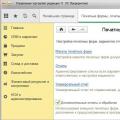 تم ضبط الوضع الآمن
تم ضبط الوضع الآمن